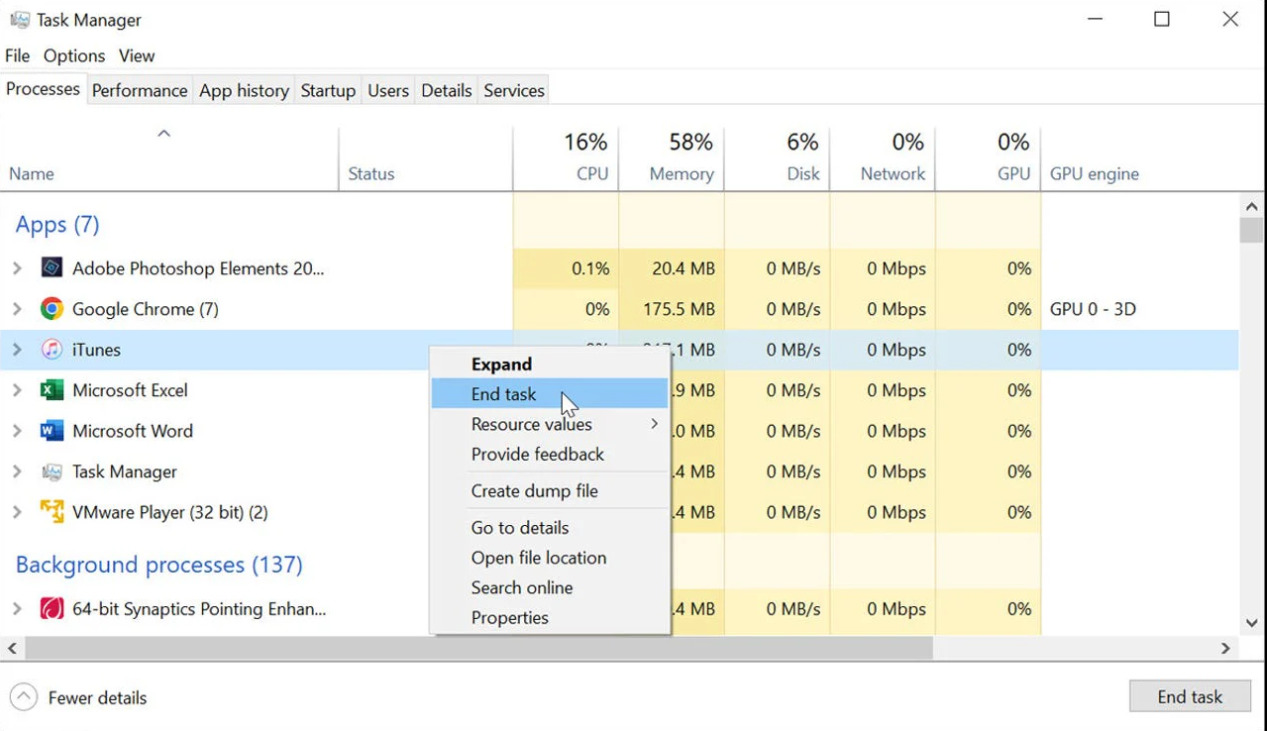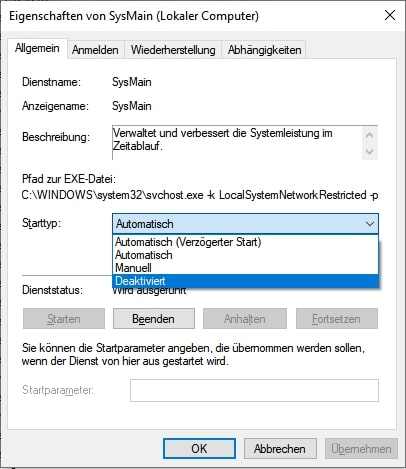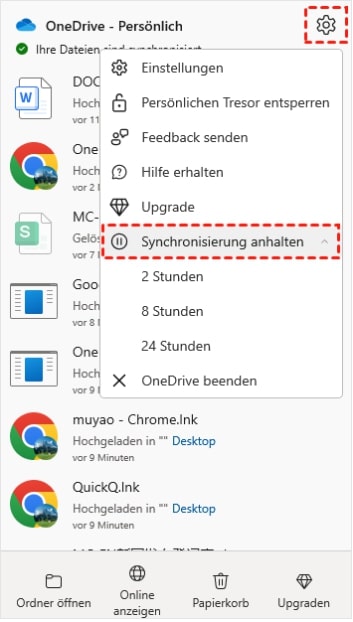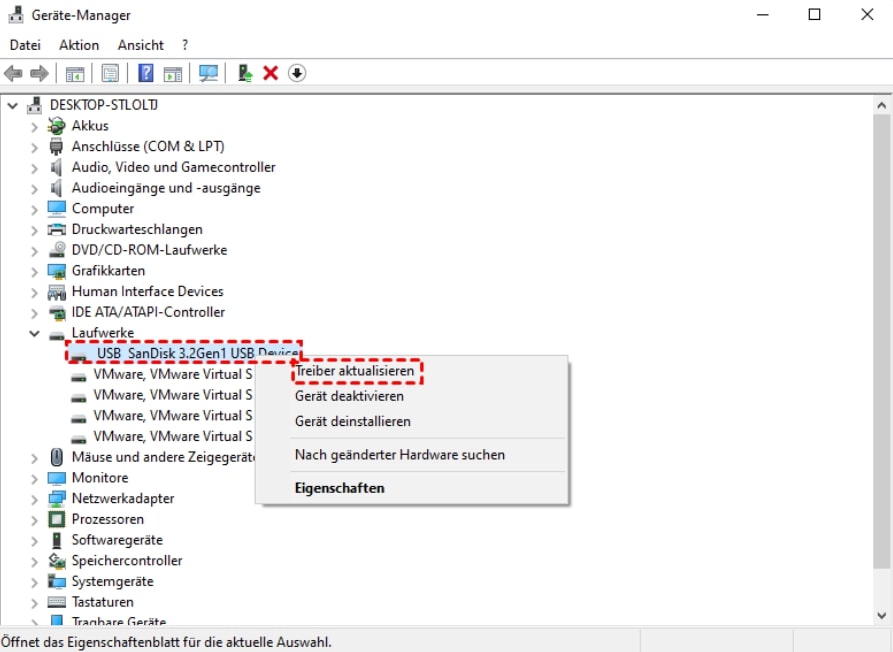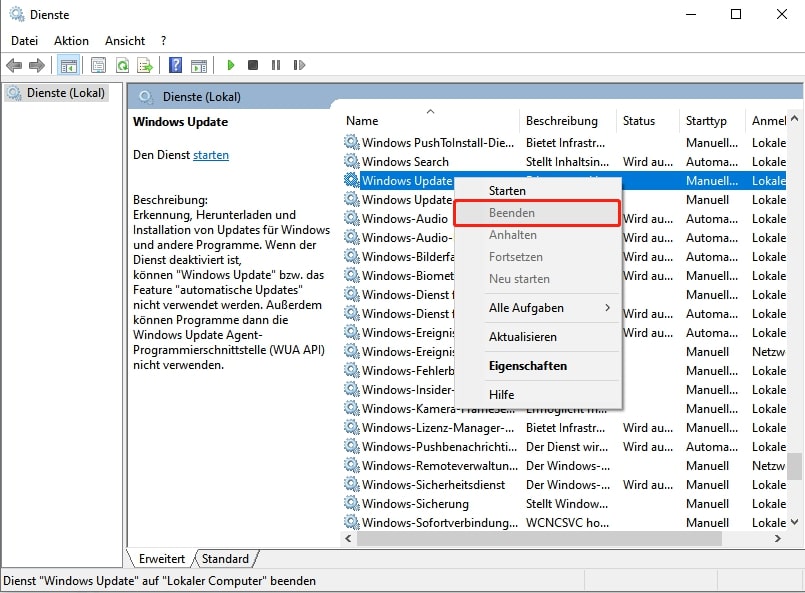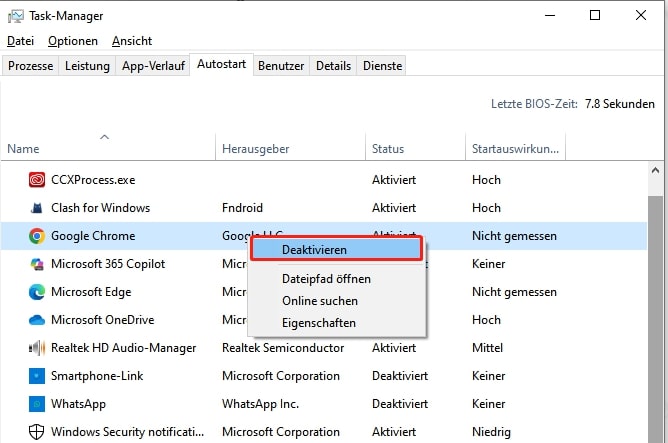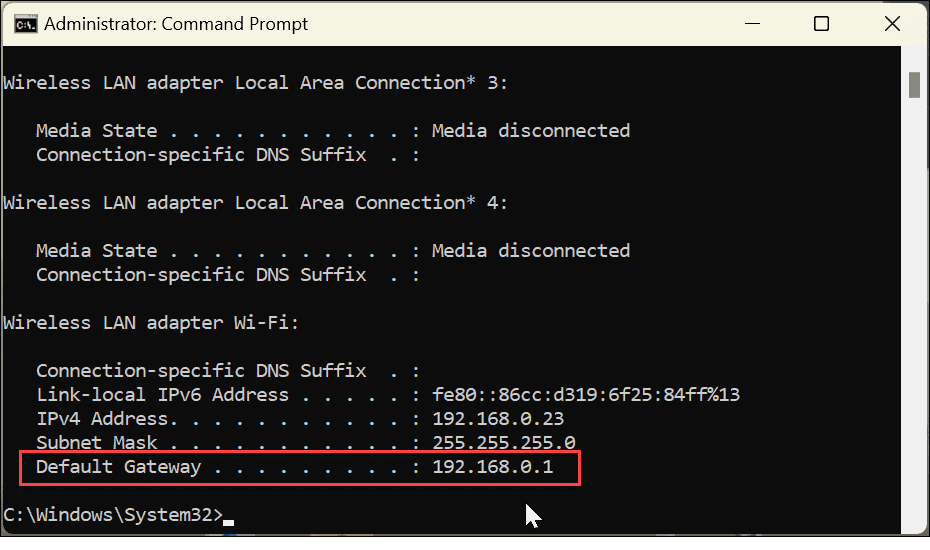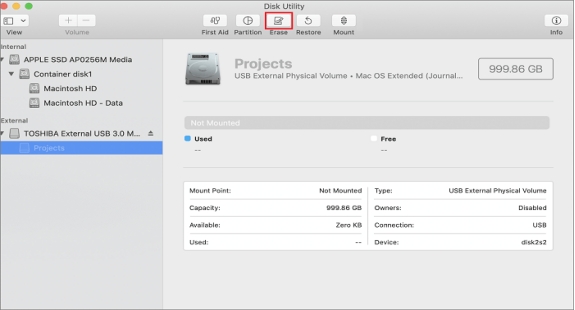HDD 100% Auslastung unter Windows 10: Ursachen & einfache Lösungen
Frage
„Ich verwende Windows 10, aber mein Computer hat plötzlich an Geschwindigkeit eingebüßt. Wenn ich den Task-Manager überprüfe, zeigt die HDD 100 Auslastung an. Was könnte die Ursache für diese Festplatte 100 Auslastung sein?"
-Gutefrage
Haben Sie jemals Erfahrungen mit Windows 10 gemacht, bei denen Ihr Computer plötzlich langsamer oder nicht mehr reagiert? Wenn Sie den Task-Manager überprüfen, können Sie feststellen, dass der Datenträger 100 ausgelastet ist. Dieses Phänomen der HDD Auslastung 100 Prozent ist ein weit verbreitetes Problem, mit dem viele Windows 10-Benutzer konfrontiert sind.
Wenn die Festplatte 100 Auslastung erreicht, wird die Reaktion Ihres Computers stark verlangsamt, und das Starten sowie Bedienen von Anwendungen dauert erheblich länger. In diesem umfassenden Artikel erklären wir ausführlich die Ursachen für das Problem "HDD 100 Auslastung" in Windows 10 und stellen wirksame Lösungen Schritt für Schritt vor.

Ursachen für HDD 100 Auslastung in Windows 10
Es gibt viele Gründe, warum der Datenträger 100 ausgelastet sein kann. Wenn Sie die Hauptursachen für die HDD Auslastung 100 Prozent verstehen, können Sie die entsprechende Lösung wählen.
1. Mehrere Apps werden gleichzeitig verwendet
Wenn Sie mehrere Anwendungen gleichzeitig ausführen, versuchen alle Anwendungen, auf die Festplatte zuzugreifen, was zu einer Festplatte 100 Auslastung führt. Dies tritt insbesondere in folgenden Situationen auf:
- Verarbeitung von Großdateien: Wenn Sie Videobearbeitungs- oder Bildbearbeitungssoftware verwenden
- Synchronisierung im Hintergrund: Wenn Cloud-Speicherdienste große Datenmengen synchronisieren
- Systemscan: Wenn Antivirensoftware eine vollständige Scanausführung durchführt
2. „OneDrive" oder „SuperFetch" und andere Dienste/Software haben Fehler
Windows 10 hat viele Hintergrunddienste, die ablaufen, aber wenn diese Dienste Fehler haben, kann die HDD 100 Auslastung unnormal hoch werden:
- OneDrive: Der Dateisynchronisierungsdienst funktioniert nicht ordnungsgemäß und greift kontinuierlich auf die Festplatte zu
- SuperFetch (SysMain): Ein Service zur Verbesserung der Systemleistung kann gegenteilig wirken
- Windows Search: Der Indexerstellungsprozess verwendet zu viel Festplattenspeicher
3. Peer-Netzwerkdienste belegen Prozesse im Task-Manager
Die Peer-Netzwerkdienste „Peer Name Resolution Protocol", „Peer Networking Grouping", „Peer Networking Identity Manager" sind Teil der Netzwerkfunktionen von Windows 10, aber sie können manchmal eine unnormale HDD Auslastung 100 Prozent verursachen. Dies ist insbesondere dann offensichtlich, wenn es Probleme im Netzwerk gibt oder wenn es Fehler im Zusammenhang mit dem IPv6-Protokoll gibt.
4. BIOS ist nicht aktualisiert
Alte BIOS-Firmware kann Kompatibilitätsprobleme mit neuer Hardware oder Windows 10-Funktionen verursachen. Insbesondere können Probleme im Zusammenhang mit Speichercontrollern oder AHCI-Treibern auftreten, die zu einem Datenträger 100 ausgelastet Problem führen.
5. Treiber sind nicht aktualisiert
Insbesondere wenn die Treiber von Speichergeräten veraltet sind, kann die Effizienz des Festplattenzugriffs schlecht sein und die Festplatte 100 Auslastung erreichen. Die folgenden Treiber sind besonders wichtig:
- Speichercontrollertreiber: SATA, NVMe, AHCI-Treiber
- Chipset-Treiber: Chipset-Treiber der Hauptplatine
- USB-Treiber: Treiber für externe Speichergeräte
6. Vorübergehende Störungen
Windows Update-Anwendungen, beschädigte Systemdateien, Registryfehler usw. können vorübergehend zu einer HDD 100 Auslastung führen. Diese Probleme können normalerweise durch einen Neustart oder eine Reparatur des Systems gelöst werden.
Lösungen für HDD 100 Auslastung in Windows 10
Um das Problem der Festplatte 100 Auslastung zu lösen, probieren Sie die folgenden Lösungen in der angegebenen Reihenfolge. Wir stellen bewährte und einfache Methoden vor.
1. Beenden Sie Anwendungen mit hohem Aufwand
Zuerst identifizieren Sie im Task-Manager die Anwendungen, die viel Festplattenspeicher verwenden, und beenden Sie die unerwünschten.
-
Drücken Sie die Tastenkombination „Strg + Umschalt + Esc", um den Task-Manager zu öffnen.
-
Wählen Sie die Registerkarte „Prozesse" und klicken Sie auf die Spalte „Festplatte", um sie nach Auslastung zu sortieren.
-
Klicken Sie mit der rechten Maustaste auf den Prozess mit hoher Auslastung und wählen Sie „Beenden der Aufgabe".

2. Deaktivieren Sie Peer-Netzwerke
Wenn Peer-Netzwerkdienste die Ursache für den Datenträger 100 ausgelastet Zustand sind, können Sie sie wie folgt deaktivieren:
-
Drücken Sie die Tastenkombination „Windows + R", geben Sie „services.msc" ein und öffnen Sie die Serviceverwaltung.
-
Finden Sie die folgenden Dienste, klicken Sie jeweils mit der rechten Maustaste und wählen Sie „Eigenschaften":
Peer Name Resolution Protocol
Peer Networking Grouping
Peer Networking Identity Manager
-
Ändern Sie den „Starttyp" auf „Deaktiviert" und klicken Sie auf die Schaltfläche „Anhalten".

3. „SuperFetch" (SysMain) deaktivieren
SuperFetch (derzeit SysMain genannt) ist ein Service, der häufig verwendete Anwendungen im Voraus in den Speicher lädt, um die Startgeschwindigkeit zu erhöhen, aber manchmal kann er die HDD Auslastung 100 Prozent verursachen.
-
Drücken Sie die Tastenkombination „Windows + R" und geben Sie „services.msc" ein.
-
Finden Sie „SysMain" oder „SuperFetch", klicken Sie mit der rechten Maustaste und wählen Sie „Eigenschaften".
-
Ändern Sie den „Starttyp" auf „Deaktiviert" und klicken Sie auf die Schaltfläche „Anhalten".

4. OneDrive anhalten
Wenn die Synchronisierung von OneDrive die Ursache für die hohe Festplatte 100 Auslastung ist, können Sie es vorübergehend anhalten:
-
Klicken Sie mit der rechten Maustaste auf das OneDrive-Symbol in der Systemleiste (unten rechts auf dem Bildschirm).
-
Wählen Sie „Einstellungen" und klicken Sie auf die Registerkarte „Konto".
-
Klicken Sie auf „Verknüpfung dieses PCs aufheben", um die Synchronisierung anzuhalten.

5. BIOS aktualisieren
Das Aktualisieren des BIOS sollte vorsichtig durchgeführt werden, aber es ist eine wirksame Methode, um HDD 100 Auslastung Probleme zu lösen.
6. Treiber aktualisieren
Indem Sie insbesondere die Treiber von Speichergeräten auf die neueste Version aktualisieren, kann das Problem des Datenträger 100 ausgelastet Status gelöst werden:
-
Drücken Sie die Tastenkombination „Windows + X" und wählen Sie „Geräte-Manager".
-
Erweitern Sie „Festplattenlaufwerke" oder „IDE ATA/ATAPI-Controller".
-
Klicken Sie mit der rechten Maustaste auf das Gerät und wählen Sie „Treiber aktualisieren".

7. Einstellungen für virtuelle Speicher (Pagingdatei) überprüfen
Wenn die Einstellungen für den virtuellen Speicher unangemessen sind, kann die Festplatte 100 Auslastung auftreten:
-
Drücken Sie die Tastenkombination „Windows + R" und geben Sie „sysdm.cpl" ein.
-
Klicken Sie auf die Registerkarte „Erweitert" in der „Leistung"-Abschnitt und klicken Sie auf „Einstellung", dann auf die Registerkarte „Virtueller Speicher" und klicken Sie auf „Ändern".

-
Deaktivieren Sie die Option „Automatische Verwaltung der Pagingdateigröße für alle Laufwerke" und setzen Sie die passende Größe manuell. Die empfohlene anfängliche Größe ist das 1,5-fache des RAM, die maximale Größe ist das 3-fache des RAM.

8. Windows Update vorübergehend anhalten
Wenn Windows Update die Ursache für die hohe HDD Auslastung 100 Prozent ist, können Sie es vorübergehend anhalten:
-
Drücken Sie die Tastenkombination „Windows + R" und geben Sie „services.msc" ein.
-
Finden Sie den „Windows Update"-Dienst, klicken Sie mit der rechten Maustaste und wählen Sie „Anhalten".

9. Start-Einträge überprüfen
Indem Sie unnötige Startprogramme deaktivieren, können Sie die Festplatte 100 Auslastung beim Systemstart reduzieren:
-
Öffnen Sie den Task-Manager mit „Strg + Umschalt + Esc".
-
Wählen Sie die Registerkarte „Start".
-
Klicken Sie mit der rechten Maustaste auf unerwünschte Programme und wählen Sie „Deaktivieren".

10. Mit Safe Mode starten
Wenn Sie mit Safe Mode starten, wird das System nur mit minimalen Treibern und Diensten betrieben, und Sie können die Ursache des Datenträger 100 ausgelastet Problems identifizieren:
-
Öffnen Sie die Einstellungen mit der Tastenkombination „Windows + I", wählen Sie „Update & Sicherheit" → „Wiederherstellung".
-
Klicken Sie auf „Anpassen des PC-Starts" und dann auf „Jetzt neu starten".
-
„Problembehandlung" → „Erweiterte Optionen" → „Starteinstellungen" → „Neustart".
-
Drücken Sie die „4"-Taste, um mit Safe Mode zu starten.
Windows 10 HDD 100 Auslastung - Datenwiederherstellung
Wenn die HDD Auslastung 100 Prozent in Windows 10 beträgt, wird der Computer sehr langsam und funktioniert nicht mehr normal. Die Wahrscheinlichkeit, Daten zu verlieren, nimmt auch zu. Wenn der Zustand der Festplatte 100 Auslastung lange andauert, kann es sein, dass Daten überschrieben werden und es schwierig wird, sie wiederherzustellen.
Um Daten aus dem Zustand des Datenträger 100 ausgelastet Problems wiederherzustellen, ist die professionelle Datenwiederherstellungssoftware „Tenorshare 4DDiG" wirksam. Diese Software kann verschiedene Datenverlustsituationen abdecken, wie versehentlich gelöschte Dateien, formatierte Laufwerke, Partitionsverlust usw.
Sicherer Download
Sicherer Download
Starten Sie Tenorshare 4DDiG, wählen Sie das Festplattenlaufwerk oder die Partition, in dem die gelöschten Dateien vorhanden sind, und scannen Sie es.

Nach einer Weile werden die gelöschten Dateien angezeigt. Bevor Sie wiederherstellen, können Sie Dateien wie Fotos, Videos, Filme, Audio, Musik, Dokumente usw. per Doppelklick auf Vorschau anzeigen.

Wählen Sie die Dateien, die Sie wiederherstellen möchten, und wählen Sie den Speicherort. Erwägen Sie, sie in Cloud-Speicher wie OneDrive oder Google Drive zu speichern.

Hinweis:
Wenn Sie den ursprünglichen Speicherort als Speicherpfad auswählen, besteht die Gefahr, dass Daten überschrieben und nicht wiederhergestellt werden können.
Häufig gestellte Fragen zur HDD 100 Auslastung
1. Was passiert, wenn die HDD Auslastung 100 Prozent beträgt?
Wenn die HDD Auslastung 100 Prozent beträgt, wird die Reaktion Ihres PCs stark verlangsamt, und das Starten und Öffnen von Anwendungen und Dateien dauert erheblich länger. Im schlimmsten Fall kann der PC einfrieren oder abstürzen.
2. Wie lange dauert die Lebensdauer eines Computers?
Die durchschnittliche Lebensdauer eines Computers beträgt etwa 5 bis 7 Jahre, je nach Häufigkeit der Nutzung und Art der Nutzung. Allerdings kann die Lebensdauer erheblich verlängert werden, wenn Sie regelmäßige Wartung und ein angemessenes Umfeld beibehalten.
3. Was passiert, wenn SysMain angehalten wird?
SysMain (ehemals SuperFetch) ist eine Funktion, die oft verwendete Anwendungen vorhersagt und im Speicher vorlädt, um die Startgeschwindigkeit zu erhöhen. Wenn Sie dies anhalten, kann die Anwendungsstartgeschwindigkeit etwas langsamer werden, aber das Problem der Festplatte 100 Auslastung kann gelöst werden. Insbesondere bei der Verwendung von SSD ist der Nutzen von SysMain gering, so dass es oft keine großen Auswirkungen hat, wenn es angehalten wird.
Zusammenfassung
Das Problem der HDD 100 Auslastung in Windows 10 wird durch viele Ursachen verursacht, aber durch die Lösungen, die in diesem Artikel vorgestellt wurden, können die meisten Fälle von Datenträger 100 ausgelastet erfolgreich gelöst werden.
Wenn diese Lösungen nicht funktionieren oder wenn Daten aufgrund der HDD Auslastung 100 Prozent verloren gehen, empfehlen wir Ihnen, die Verwendung der professionellen Datenwiederherstellungssoftware Tenorshare 4DDiG in Betracht zu ziehen. Tenorshare 4DDiG kann viele Datenverlustsituationen abdecken und bietet eine hohe Wiederherstellungsrate, selbst wenn Ihr System unter Festplatte 100 Auslastung leidet.
Sicherer Download
Sicherer Download
Lesen Sie auch
- Startseite >>
- Windows-Probleme >>
- HDD 100% Auslastung unter Windows 10: Ursachen & einfache Lösungen